WooCommerce 的 URL 优惠券:详细的插件评论
已发表: 2022-04-15折扣销售是增加客户群、让现有客户满意并在竞争中保持领先的好方法。 除此之外,当涉及到季节性销售时,您不能远离自己经营一个。
当您进行折扣销售时,您需要确保充分利用它并获得最大的转化率。
在本文中,我们将讨论 WebToffee 的 WooCommerce 的 URL 优惠券以及该插件可以为创建成功的销售和折扣活动提供的可能性。
WooCommerce URL 优惠券的好处
首先,让我们来看看在您的商店中使用 URL 优惠券的好处。
- 这些活动可以通过电子邮件或社交媒体轻松共享。 您还可以鼓励您的用户与他们的朋友分享这些 URL。
- 二维码优惠券可以帮助您将广告系列从数字媒体扩展到印刷媒体。 用户只需扫码即可
- 更方便——客户无需记住或复制粘贴优惠券代码即可获得折扣。
- 自动应用优惠券 – 使用 WooCommerce URL 优惠券时,会自动应用折扣。
- 快速转换 - 当使用优惠券变得方便时,转换可能会快速而简单。
- 减少废弃的购物车 – URL 优惠券允许您从 WooCommerce 结帐页面中删除优惠券字段。 因此,很少有人去寻找优惠券而再也没有回来。 优惠券会自动应用,客户无需采取任何额外操作即可获得折扣。
WooCommerce 的 URL 优惠券
让我们看看 WooCommerce 的 URL 优惠券如何帮助您实现这一目标。
WooCommerce 的 URL 优惠券是一个非常简单的插件,可以在您的网站上创建有效的优惠券活动。 它扩展了 WooCommerce 附带的基本优惠券功能。
WooCommerce 的 URL 优惠券的主要特点是什么
除了上述共享的好处之外,您还可以使用 WooCommerce 插件的 URL 优惠券实现以下目标。
- 将产品添加到购物车中的自动应用优惠券– 因此客户可以通过最少的步骤直接使用购物车中应用的折扣结账。
- 单击 URL 时重定向到指定页面- 将用户重定向到您想要的网站上的任何页面。 您可以利用该功能将用户重定向到自定义“谢谢”页面或专门为此活动创建的页面。
- 创建自定义唯一 URL – 您可以为您的客户或特定季节性销售的 URL 创建个性化 URL。 例如 https://www.example.com/happybirthdaydanny 或 https://www.example.com/christmasbonanza 等。
- 生成二维码优惠券– 二维码让客户可以轻松地将优惠券应用到您的商店。 这不仅方便您进行数字营销活动,还方便打印营销活动,因为您只需下载并打印二维码即可。
让我们看看如何轻松实现这一切。
为 WooCommerce 设置 URL 优惠券
第一步:安装并激活插件
WooCommerce 的 URL 优惠券是一个付费插件,单个站点许可证的价格为 29 美元。 购买插件后,您可以下载插件的 zip 文件。 然后将插件安装到您的网站并激活它。
第 2 步:在 WooCommerce 中创建优惠券
当您激活插件时,它会在 WooCommerce 优惠券部分添加一个菜单。 因此,从您的 WordPress 管理仪表板中,转到营销 > 优惠券。
在优惠券部分,单击“添加优惠券”以创建新优惠券。
从优惠券数据部分,您可以看到有一个附加选项卡“ URL 选项”。
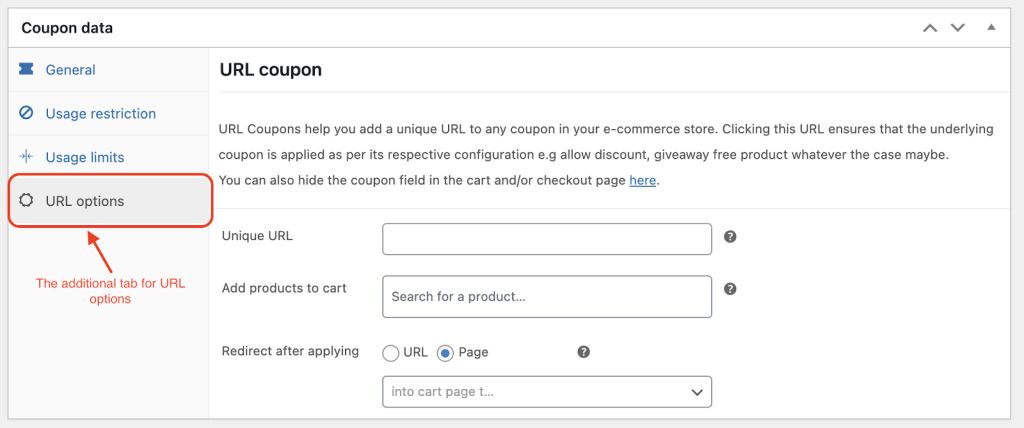
WooCommerce 插件的 URL 优惠券 t 为您在 WooCommerce 中配置的优惠券创建一个 URL。 也就是说,将生成您为正在创建的优惠券提供的任何限制和优惠券规则、相应的 URL 和 QR 码。
例如,让我们创建一张优惠券,为前 250 人购买 100 美元以上的女士手表提供 40% 的折扣。
首先,创建优惠券代码,或者您也可以自动生成代码。 然后为优惠券添加描述,以便您可以轻松地区分优惠券与其他优惠券。
从优惠券数据部分的常规选项卡中,选择优惠券类型作为百分比折扣。 在优惠券金额字段中添加百分比值为 40。

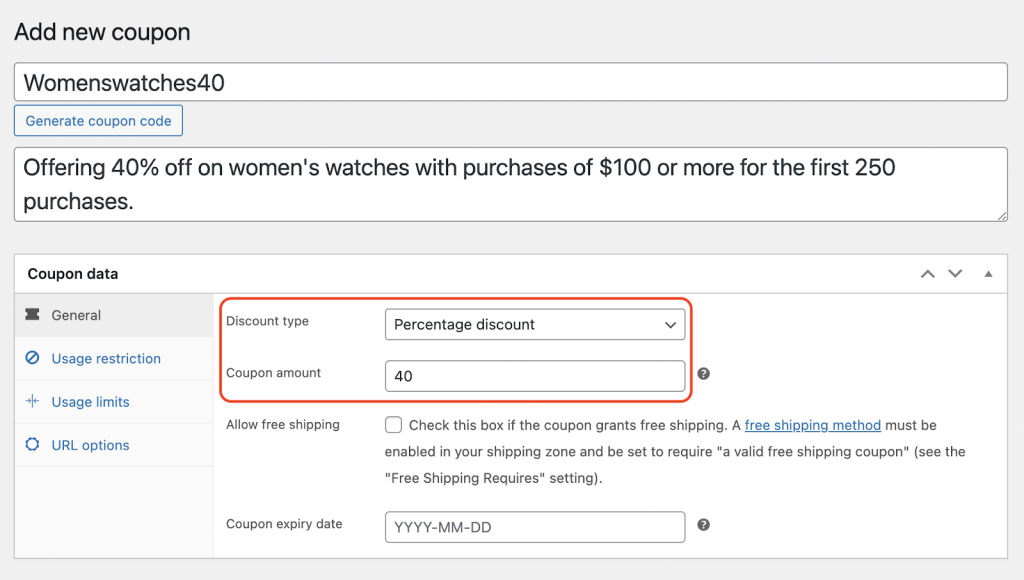
接下来,在“使用限制”选项卡中,将“最低消费”设置为 100 美元,并将产品类别选择为“女士手表”,以便将优惠券应用于整个女士手表类别。
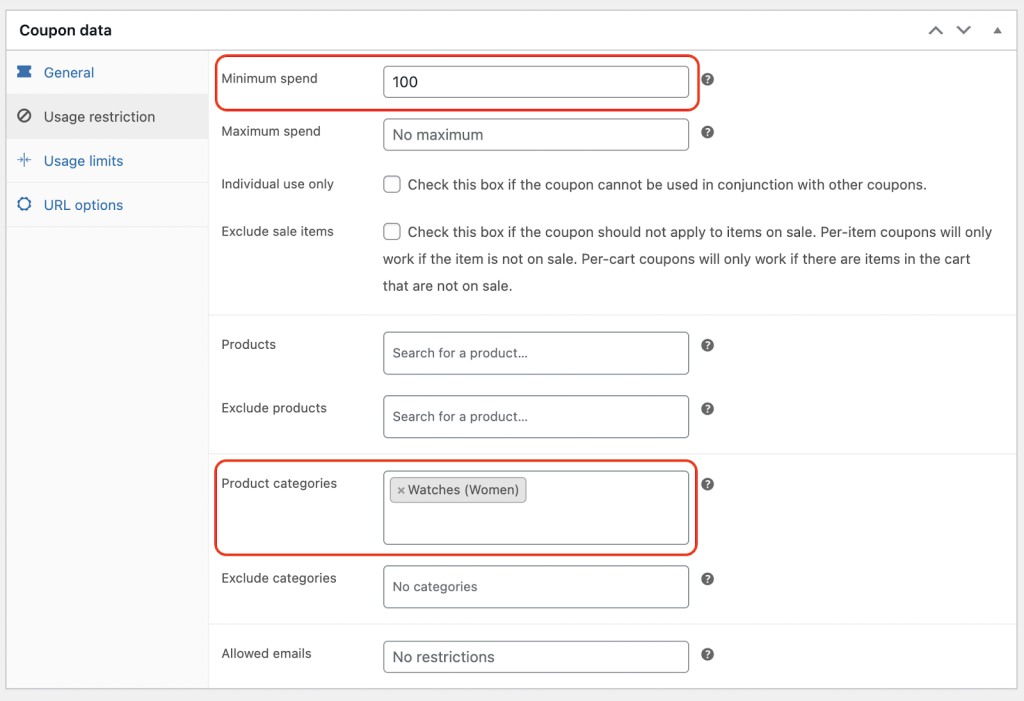
在使用限制部分,将每个优惠券的使用限制设置为 250,我们还可以将每个用户的使用限制设置为 1。
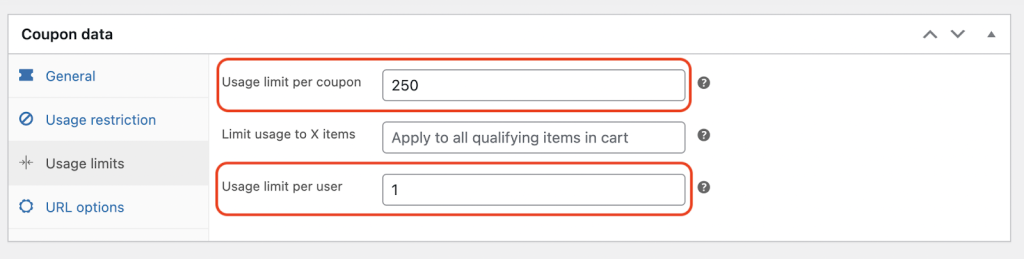
好了,我们创建了一张优惠券,前 250 人购买超过 100 美元的女士手表可享受 40% 的折扣。
第 3 步:创建 WooCommerce URL 优惠券
创建所需的优惠券后,转到URL 选项选项卡。 以下是本节中的字段及其作用。
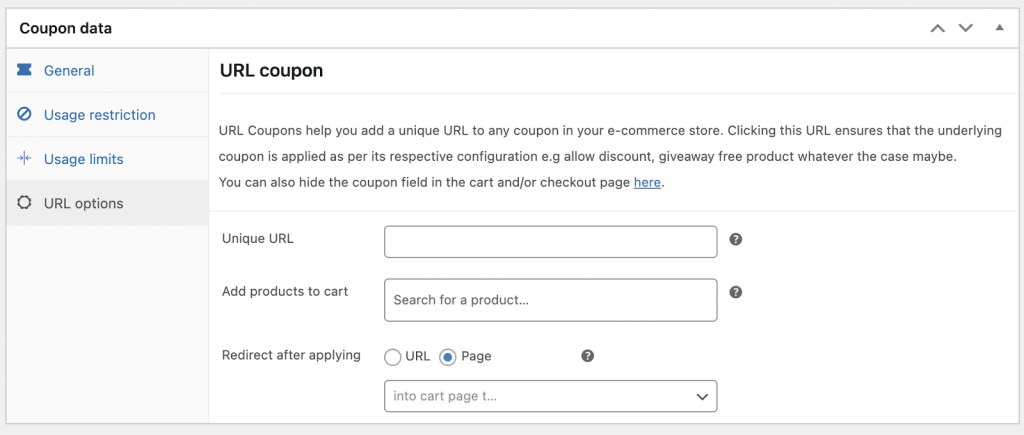
- 唯一 URL - 在此字段中,您需要输入将添加到 URL 的优惠券的名称并创建 URL 优惠券。
- 将产品添加到购物车- 在此字段中,您可以提及应用优惠券后将自动添加到购物车的产品。
- 应用后重定向- 此功能使您可以选择将用户重定向到您设置的任何页面或 URL。
让我们来看看创建 URL 优惠券的过程。
输入您要创建的优惠券的名称。 在这种情况下,我们可以将优惠券名称添加为“女士手表”。 当您输入名称并输入时,您可以看到为您创建了完整的 URL,并且还创建了对应 URL 的二维码。
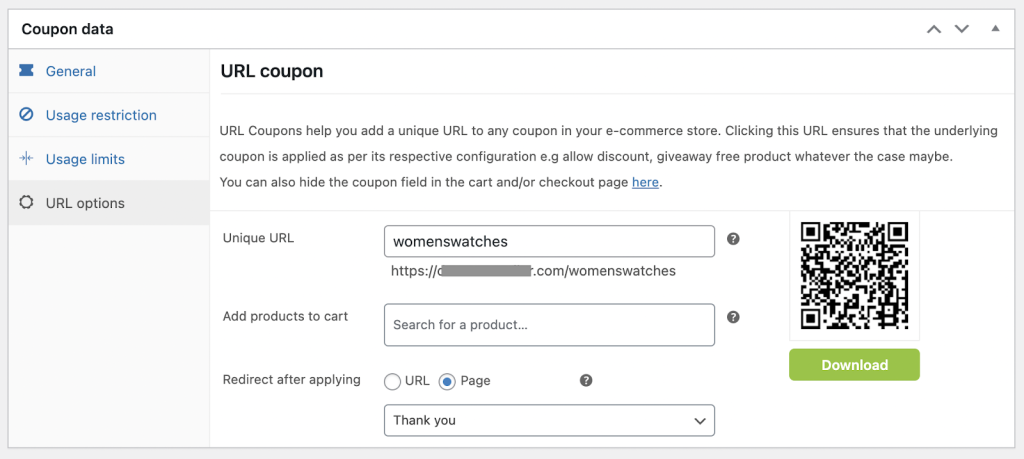
您可以将 URL 优惠券二维码下载到您的计算机上,以便与您的客户分享或打印出来。
接下来,您可以在将产品添加到购物车字段中添加产品。 这些产品将自动添加到应用了折扣代码的购物车中。 如果未提及任何产品,则将优惠券添加到购物车,但仅当符合优惠券条件的产品添加到购物车时才会应用折扣。
在下一个字段,应用后重定向,我们可以为来访的客户创建一个带有个性化消息的自定义页面。 默认情况下,如果此处没有设置页面或 URL,则 URL 优惠券会将用户带到购物车页面。 在这里,我们有一个“谢谢”页面,客户将收到该页面并指导他们下一步做什么。
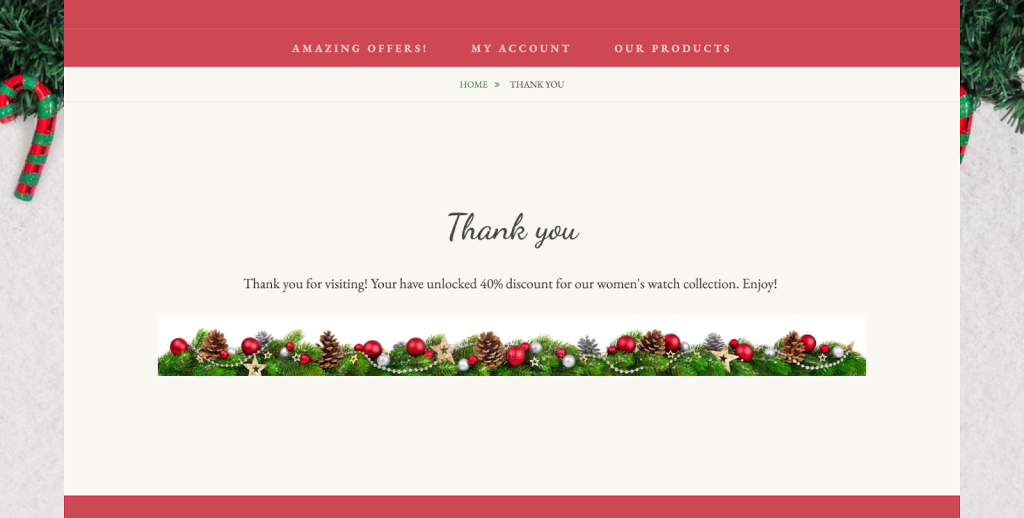
完成所有配置后,继续发布优惠券。
结论
所以,就是这样。 一个简单的 WooCommerce 优惠券插件,用于创建可以为您的商店制作有影响力的销售活动的优惠券。 该插件是一个付费插件,但您仍然可以尝试使用他们的 30 天退款保证,看看它是否适合您。
